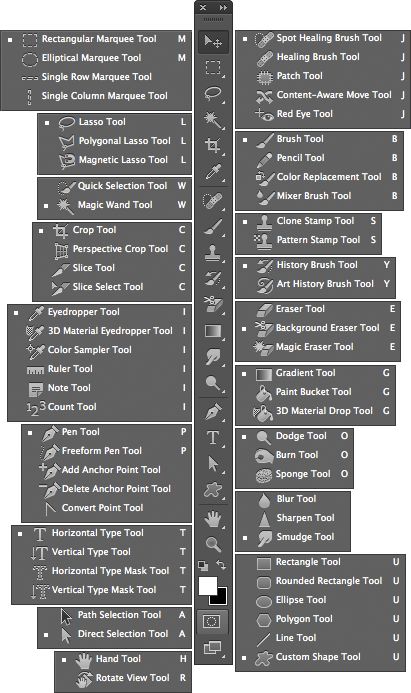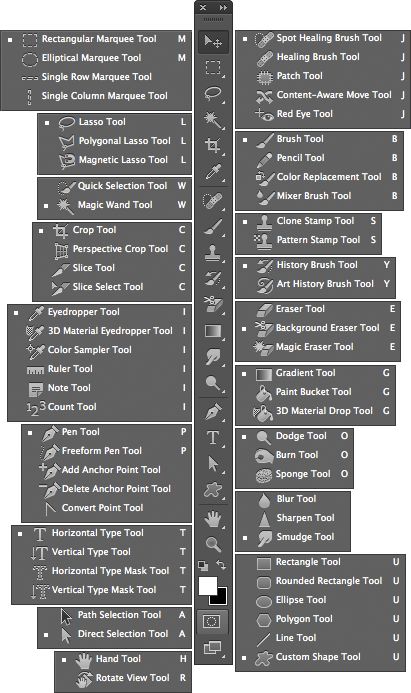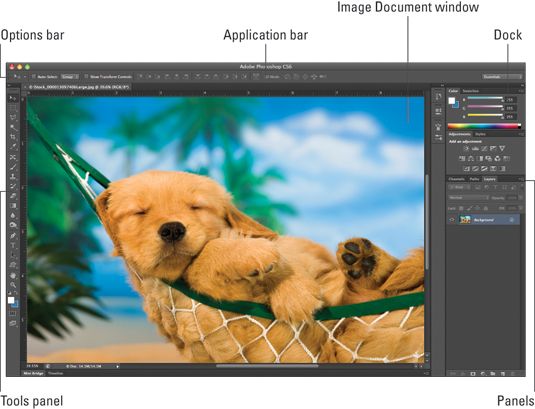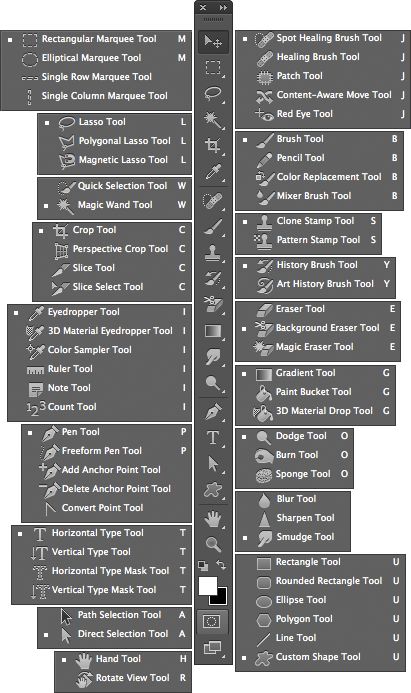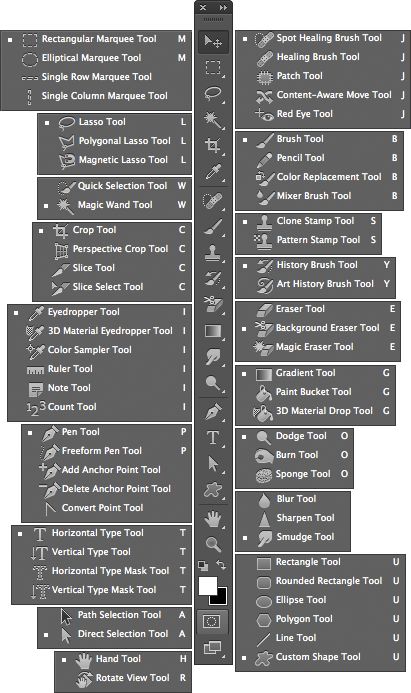Photoshop CS6 tout-en-un pour les nuls
Se familiariser avec la fenêtre de l'application Photoshop CS6 est un excellent moyen de prendre vos repères avant de plonger dans les outils et les commandes de Photoshop. Voici quelques conseils de base:
Lancez Photoshop en cliquant sur le menu Démarrer ou une icône sur la barre des tâches (Windows) ou cliquez sur l'icône de Photoshop sur le Dock (Mac).
Vous pouvez également double-cliquez sur un raccourci Photoshop ou un alias sur votre bureau.
Ouvrez une image en choisissant Fichier-Ouvrir. Si vous avez plusieurs images ouvertes à un moment, le cycle à travers eux en appuyant sur Ctrl + Tab (Windows) ou Ctrl + Tab (Mac).
Parfois vous avez besoin de voir plus en détail dans une photo. Zoomer en appuyant sur Ctrl (Command sur Mac) + la touche de signe plus. Lorsque vous avez terminé le montage, effectuer un zoom arrière en appuyant sur Ctrl + le (la signe moins sur la touche Commande + Mac) touche signe moins.
Faites une image en appuyant sur la barre d'espace et puis en faisant glisser.
Définissez vos préférences en sélectionnant Modifier-Préférences (Windows) ou Photoshop Préférences (Mac).
Organiser et combiner des panneaux, personnaliser la barre d'options, et de modifier les menus et les raccourcis clavier à la façon dont vous travaillez mieux. Puis enregistrer votre espace de travail à utiliser à nouveau en choisissant Workspace Window-Workspace-Nouvelle.
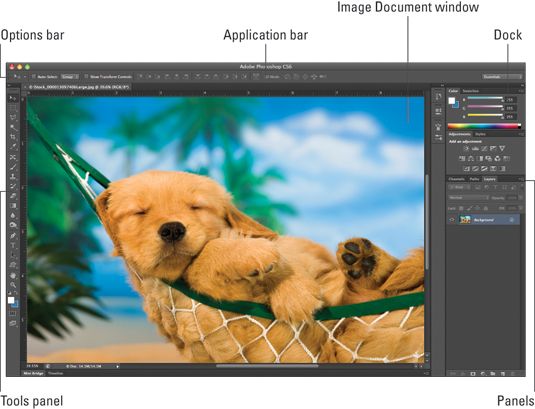
Accès à la palette d'outils Photoshop CS6 par des raccourcis
Photoshop CS6 arbore un certain nombre d'outils lourde. Non à craindre. Ce guide pratique vous montre l'icône de l'outil Photoshop et le nom de chaque outil, même si elle est à l'écart, cachée dans un menu déroulant:
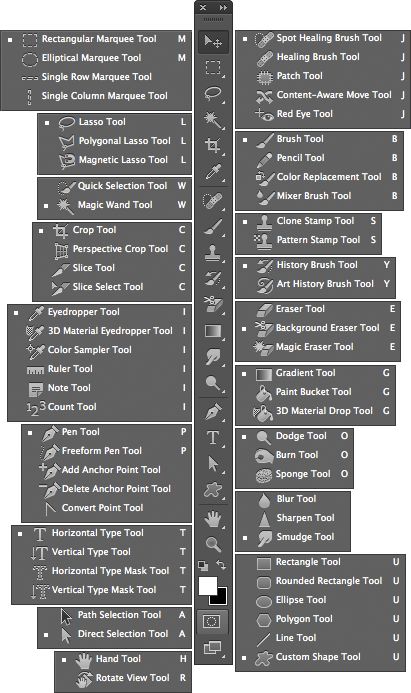
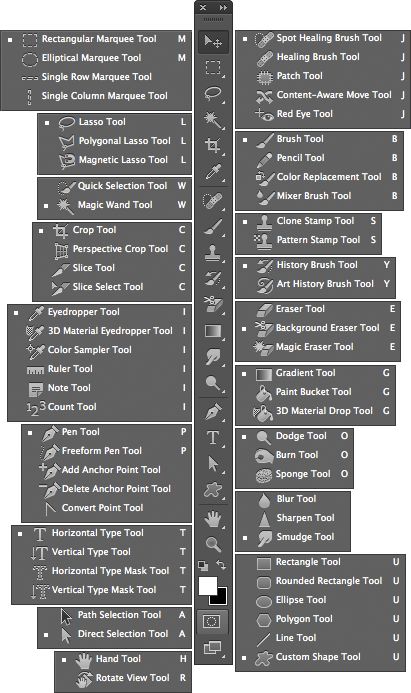
Faire et réglage des sélections dans Photoshop CS6
Maîtriser sélections est une compétence clé pour devenir un maître Photoshop CS6. Voici quelques Photoshop raccourcis clavier de base pour vous aider à démarrer sur des projets de photographie numériques de toutes sortes:
| Tâche | Raccourci (Windows) | Raccourci (Mac) |
|---|
| Tracez des lignes droites. | Alt-clic avec l'outil Lasso | Option-clic avec l'outil Lasso |
| Ajouter à la contour de la sélection. | Maj-glisser | Maj-glisser |
| Déselectionner de la zone de sélection. | Maintenez la touche Alt | Option-glisser |
| Désélectionner tous, mais la zone d'intersection. | Maintenez les touches Maj + Alt et faites glisser | Maintenez les touches Maj + Option et faites glisser |
| Décochez la totalité de l'image. | Ctrl + D | Commande + D |
| Sélectionnez à nouveau la dernière sélection. | Ctrl + Maj + D | Commande + Maj + D |
| Cacher extras. | Ctrl + H | Commande + H |
| Remplissez la sélection de couleur de premier plan. | Alt + Backspace | Option + Suppr |
| Remplissez la sélection avec la couleur de fond. | Ctrl + Backspace | Commande + Suppr |
| Appliquez de nouveau le dernier filtre. | Ctrl + F | Commande + F |
| Ajuster les niveaux. | Ctrl + L | Commande + L |
| Utilisez Transformation libre. | Ctrl + T | Commande + T |
A propos Auteur
 Raccourcis clavier pour la navigation dans photoshop 6
Raccourcis clavier pour la navigation dans photoshop 6 Lorsque vous travaillez avec Photoshop 6, les outils de navigation vous aider à zoomer et dézoomer haut et en bas, et de naviguer généralement autour d'une image. Vous pouvez utiliser les raccourcis clavier dans le tableau ci-dessous pour zip…
 Raccourcis clavier pour la sélection dans photoshop 6
Raccourcis clavier pour la sélection dans photoshop 6 Afin de jouer avec des images dans Photoshop 6, il est agréable d'être en mesure de choisir, ou sélectionnez, une image ou une partie d'une image de sorte que vous pouvez dessiner sur elle, ajouter de la couleur à elle, ou même le supprimer.…
 Photoshop 7 pour les nuls
Photoshop 7 pour les nuls Photoshop 7 offre toute une liste d'options de raccourci de boîte à outils dans les deux versions Windows et Mac. Les graphiques suivants montrent les boîtes à outils et expliquer chaque outil et raccourci. Pour accéder aux outils, appuyez sur…
 Photoshop CS5 tout-en-un pour les nuls
Photoshop CS5 tout-en-un pour les nuls Se familiariser avec la fenêtre de l'application Photoshop CS5 est un excellent moyen de prendre vos repères avant de plonger dans les outils et les commandes de Photoshop. Voici quelques conseils de base:Lancez Photoshop en cliquant sur le menu…
 Photoshop Elements 10 pour les nuls
Photoshop Elements 10 pour les nuls Photoshop Elements comporte deux volets distincts: l'Organisateur et le mode Full Edition de photos. Gérer les photos dans l'Organiseur. En mode plein Editer photo, la luminosité et la couleur correcte sur les photos, ajouter des effets, et des…
 Photoshop Elements 7 pour les nuls
Photoshop Elements 7 pour les nuls Éléments espace de travail de Photoshop vous offre une variété d'outils à regarder, modifier et organiser vos photos. Profitez des outils indiqués dans le tableau ici:Vous pouvez utiliser les outils de l'image pour accomplir ces tâches et…
 Photoshop Elements 6 pour les nuls
Photoshop Elements 6 pour les nuls Photoshop Elements 6 offre de nombreux outils que vous pouvez utiliser pour regarder et manipuler des images dans votre ordinateur. Cette photo et la liste vous guidera à travers les bases.Ouvrez une image dans le mode Modifier Elements complet en…
 Photoshop Elements 8 tout-en-un pour les nuls
Photoshop Elements 8 tout-en-un pour les nuls Lorsque vous travaillez avec Photoshop Elements 8 comme un amateur ou un photographe professionnel, vous voulez vous familiariser avec l'ouverture et la manipulation d'images dans l'environnement de travail du programme de photo-montage.Voici…
 Photoshop Elements 8 pour les nuls
Photoshop Elements 8 pour les nuls Lorsque vous démarrez Adobe Photoshop Elements 8, si vous êtes nouveau dans Photoshop Elements ou mise à niveau vers la dernière version, vous avez besoin de savoir comment obtenir autour de l'espace de travail. La figure suivante vous présente…
 Photoshop Elements 9 pour les nuls
Photoshop Elements 9 pour les nuls Lorsque vous démarrez Adobe Photoshop Elements 9, si vous êtes nouveau dans Photoshop Elements ou mise à niveau vers la dernière version, vous avez besoin de savoir comment obtenir autour de l'espace de travail. La figure suivante vous présente…
 Photoshop Elements 5 pour les nuls
Photoshop Elements 5 pour les nuls Apporter des changements à une image ou une partie d'une image avec Photoshop Elements 5 moyens de faire des sélections. Idéalement, Photoshop Elements 5 vous donne toute une liste de raccourcis clavier pour vous aider à chaque tâche de…
 Tours de sélection dans Photoshop CS4
Tours de sélection dans Photoshop CS4 Dites que vous voulez travailler sur une partie, ou la sélection, d'une image à la place de l'ensemble de la photo. Photoshop CS4 a un grand groupe de commandes et les outils de sélection. Voici quelques astuces pour ajouter:À:Faire:Faites une…
 Tours de sélection de Photoshop CS5
Tours de sélection de Photoshop CS5 Dites que vous voulez travailler sur une partie, ou la sélection, d'une image à la place de l'ensemble de la photo. Photoshop CS5 dispose d'un grand groupe de commandes et des outils de sélection. Voici quelques astuces pour ajouter à votre…
 Les touches de raccourci pour les calques dans Photoshop 6
Les touches de raccourci pour les calques dans Photoshop 6 La possibilité d'ajouter des couches d'images est une fonction amusante de Photoshop 6. Le tableau suivant vous indique comment accéder à un nouveau calque et déplacer des sélections entre les couches, et généralement vous montre comment…